
Internet i shpejtë kursen nervat dhe kohën. Në Windows 10, ka disa metoda që do të ndihmojnë në rritjen e shpejtësisë së lidhjes. Disa opsione kërkojnë kujdes.
Rrit shpejtësinë e lidhjes në internet në Windows 10
Zakonisht sistemi ka një kufizim në bandwidth të lidhjes në internet. Artikulli do të përshkruajë zgjidhjet për problemin duke përdorur programe të veçanta dhe mjete standarde.Metoda 1: cfosspeed
Cfosspeed është projektuar për të kontrolluar shpejtësinë e internetit, mbështet konfigurimin grafik nga ose duke përdorur skriptet. Ka një gjuhë ruse dhe një version prej 30 ditësh.
- Instaloni dhe drejtuar cfosspeed.
- Në tabaka, gjeni ikonën e softuerit dhe klikoni mbi të miun e duhur.
- Shko te "Options" - "Settings".
- Cilësimet do të hapen në shfletuesin. Mark "Rwin Automatic Extension".
- Shkoni poshtë dhe ndizni "ping minimale" dhe "shmangni humbjen e paketës".
- Tani shkoni në seksionin "Protokollet".
- Në nënseksionet, ju mund të gjeni lloje të ndryshme të protokolleve. Konfiguro prioritetet e komponentëve që ju nevojiten. Nëse futni treguesin e kursorit në slider, certifikata do të shfaqet.
- Duke klikuar në ikonën e Gear, ju mund të konfiguroni kufirin e shpejtësisë në bytes / s ose për qind.
- Specifikoni veprime të ngjashme në seksionin "Programet".
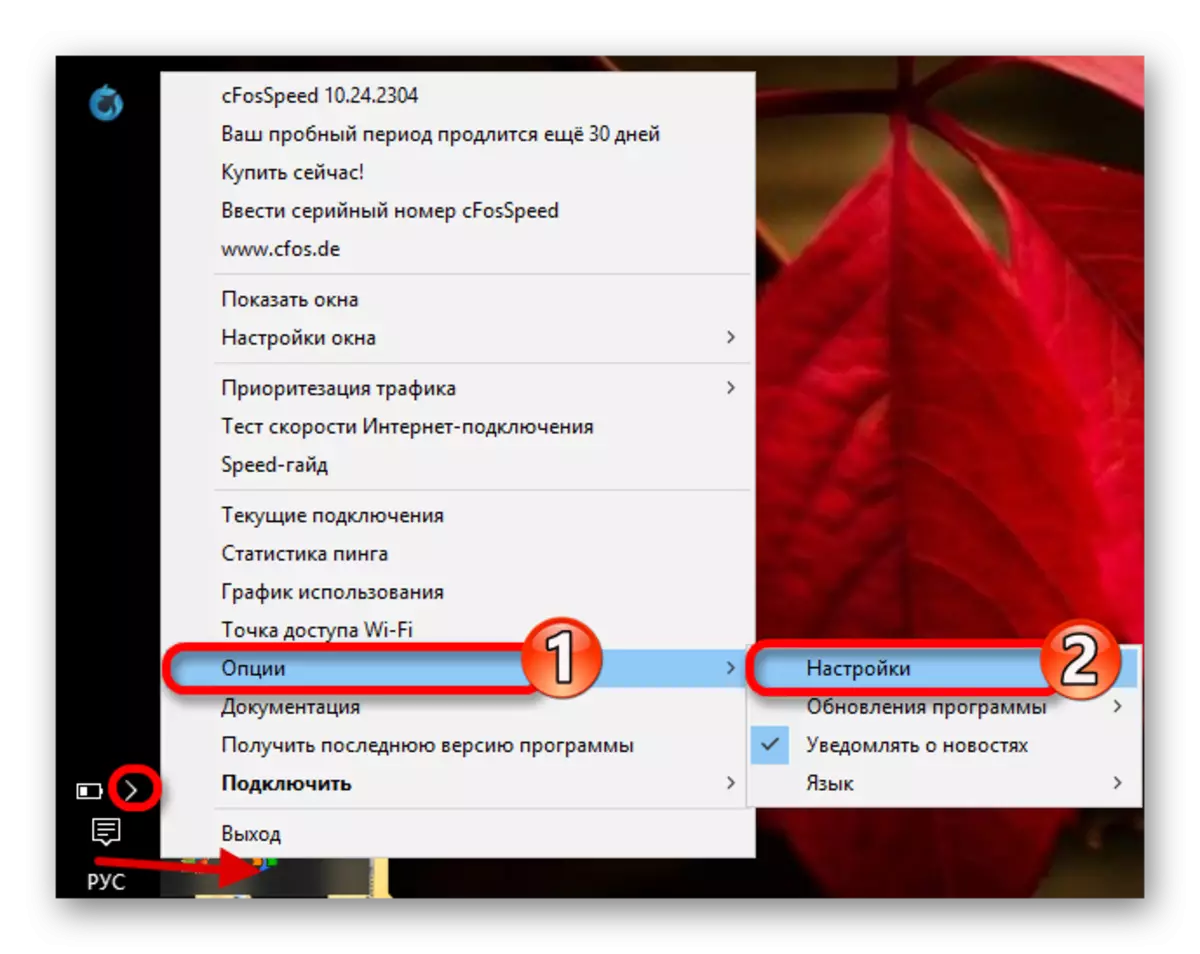

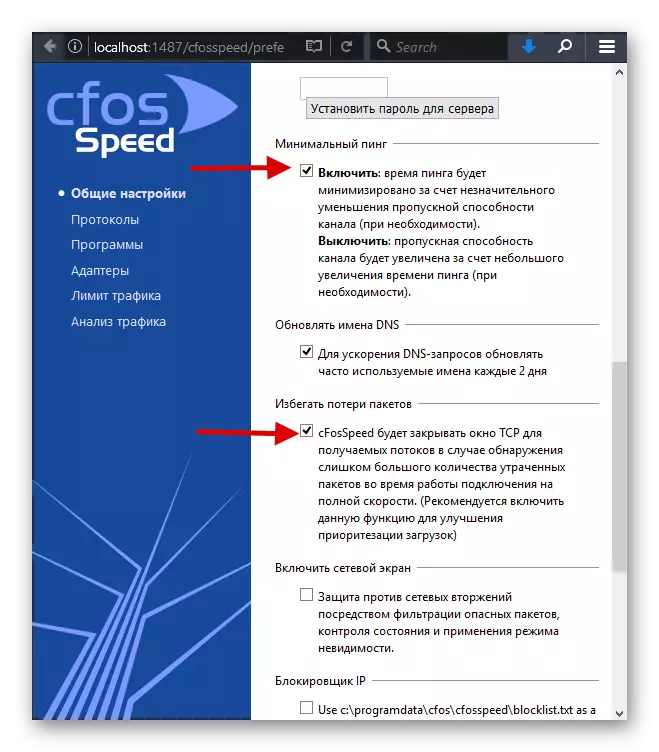



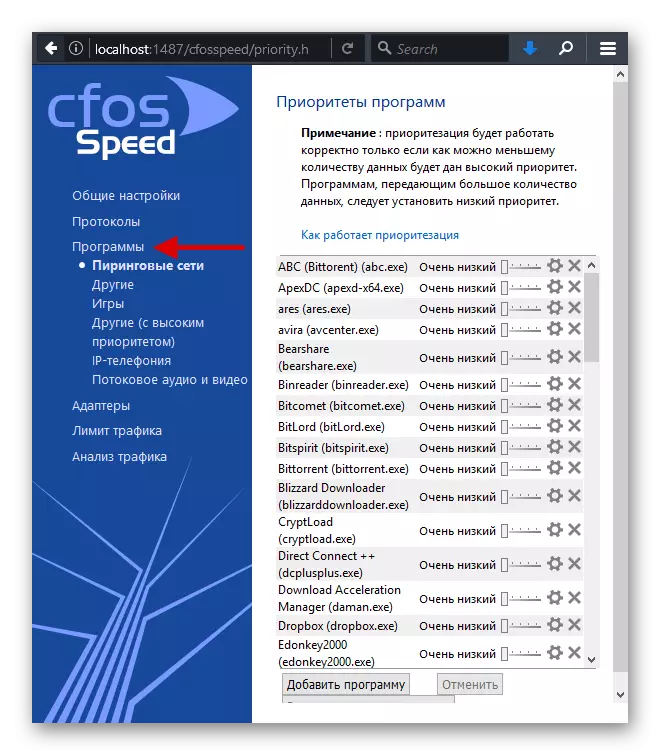
Metoda 2: Ashampoo Internet Accelerator
Ky softuer gjithashtu optimizon shpejtësinë e internetit. Gjithashtu punon në mënyrë automatike të konfigurimit.
Shkarko Ashampoo Internet Accelerator nga faqja zyrtare
- Drejtoni programin dhe hapni seksionin "automatikisht".
- Zgjidhni parametrat tuaj. Shënoni optimizimin e shfletuesve që përdorni.
- Kliko "Start".
- Pajtohuni me procedurën dhe pas përfundimit, rifilloni kompjuterin.

Metoda 3: Çaktivizo kufirin e shpejtësisë QoS
Shpesh sistemi thekson 20% bandwidth për nevojat e saj. Kjo mund të korrigjohet në disa mënyra. Për shembull, duke përdorur "redaktorin e politikave të grupit lokal".
- Mbajeni Win + R dhe hyni
gpedit.msc.
- Tani shkoni përgjatë rrugës "Konfigurimi i kompjuterit" - "Templates Administrative" - "Rrjeti" - "QoS Paketa Planifikuesi".
- Hapni klikimin e dyfishtë "Kufizoni bandwidthin e tepërt".
- Aktivizoni parametrin dhe në fushën e "kufizimit të bandwidth", futni "0".
- Aplikoni ndryshime.


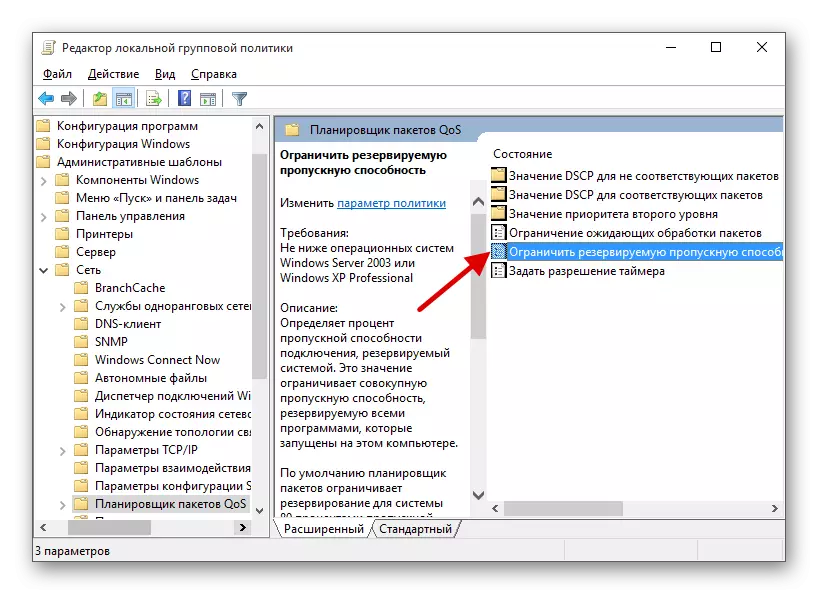

Ju gjithashtu mund të çaktivizoni kufizimin përmes redaktorit të regjistrit.
- Clamp Win + R dhe kopjoni
regedit.
- Shkoni përgjatë rrugës
HKEY_LOCAL_MACHINE \ SOFTWARE \ POLITIKAT \ Microsoft
- Klikoni në seksionin Windows me të djathtën dhe zgjidhni "Krijo" - "seksion".
- Emëroni "psched".
- Në seksionin e ri, telefononi menunë e kontekstit dhe shkoni në opsionin "Krijo" - "DWORD 32 bit".
- Emëroni parametrin "nonboxefektlimit" dhe hapni atë me një klikim të dyfishtë të butonit të majtë të miut.
- Vendos vlerën "0".
- Rinisni pajisjen.

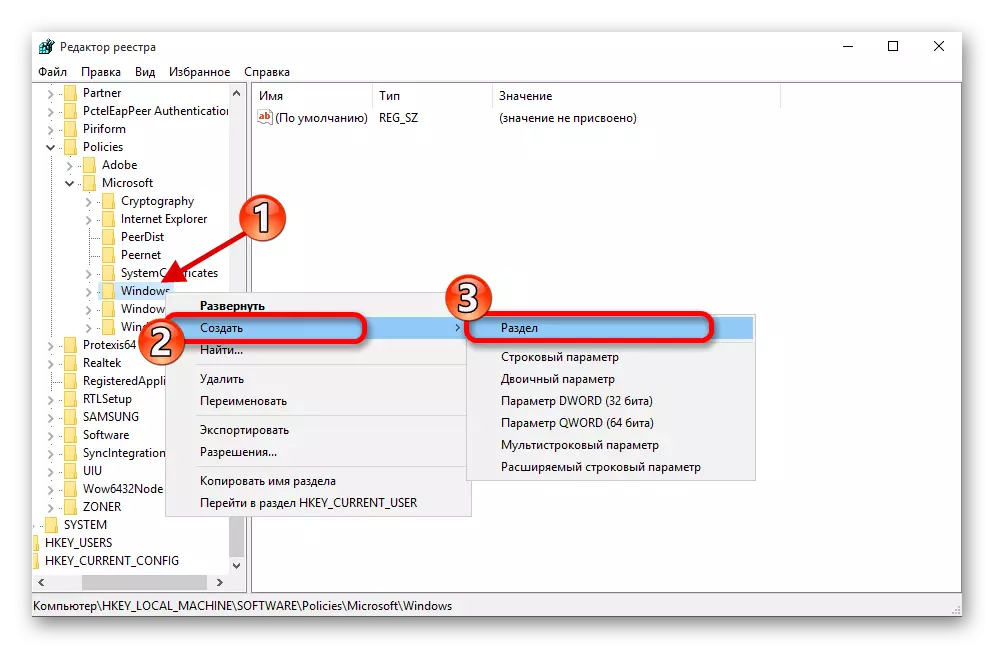


Metoda 4: Rritja e Cache DNS
Cache DNS është projektuar për të ruajtur adresat në të cilat ka pasur një përdorues. Kjo ju lejon të rrisni shpejtësinë e shkarkimit kur ju ri-vizitoni burimin. Madhësia për ruajtjen e këtij cache mund të zgjerohet duke përdorur redaktorin e regjistrit.
- Hapni redaktorin e regjistrit.
- Kaloni në
HKEY_LOCAL_MACHINE \ SISTEMI \ CurrentControlset \ Shërbimet \ Dnscache \ Parametrat
- Tani krijoni katër DWORD 32 bit me emra dhe vlera të tilla:

Cachehashtablebucketseze - "1";
Cachehashtablessege - "384";
Maxcachetrytllimit - "64000";
Maxsoacachetrytlllimit - "301";
- Pas procedurës, reboot.
Metoda 5: Shkyçja e TCP Auto
Nëse vizitoni çdo herë shumë vende të ndryshme, jo të rafinimit, duhet të fikni automatizimin e TCP.
- Clamp Win + S dhe gjeni "Linjën e Komandës".
- Në menunë e kontekstit të aplikacionit, zgjidhni "Run në emrin e administratorit".
- Kopjoni sa më poshtë
Netsh Interface TCP Set global autotuninglel = me aftësi të kufizuara
Dhe shtypni Enter.
- Rinisni kompjuterin.


Nëse doni të ktheheni gjithçka, atëherë futni një komandë të tillë
Netsh Interface TCP Set Global AutoTuningLel = Normal
metoda të tjera
- Kontrolloni kompjuterin për softuerin e virusit. Shpesh aktiviteti viral është shkaku i internetit të ngadaltë.
- Përdorni mënyrat turbo në shfletuesin. Në disa shfletues ka një funksion të tillë.
Lexo më shumë: Kontrollimi i një kompjuteri për viruset pa antivirus
Shiko gjithashtu:
Si të mundësoni modalitetin Turbo në shfletuesin e kromit të Google
Si për të aktivizuar modalitetin Turbo në yandex.browser
Mjetet e përpunimit për rritjen e shpejtësisë surfing opera turbo
Disa metoda për rritjen e shpejtësisë së internetit janë komplekse dhe kërkojnë kujdes. Këto metoda gjithashtu mund t'i qasen versioneve të tjera të dritareve.
